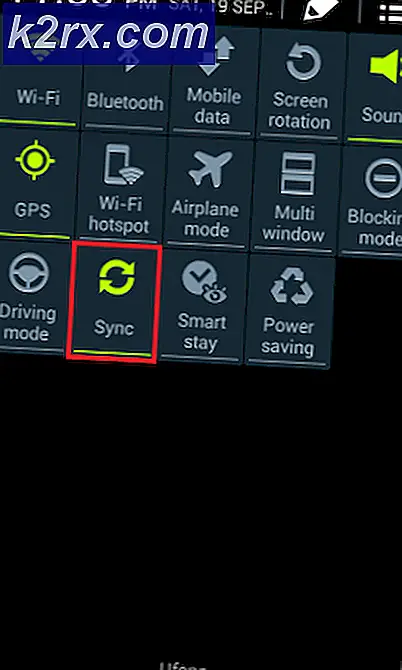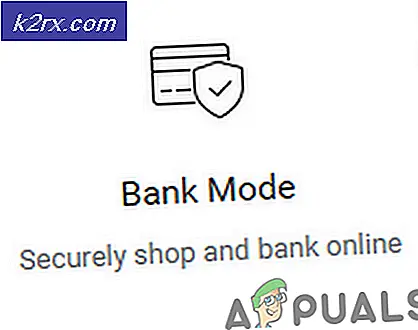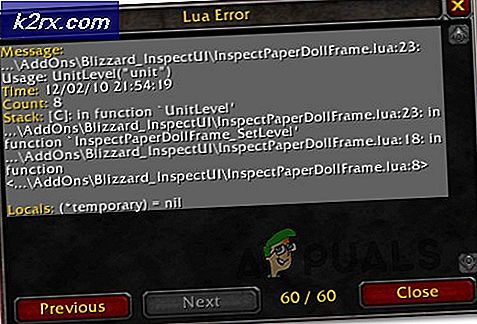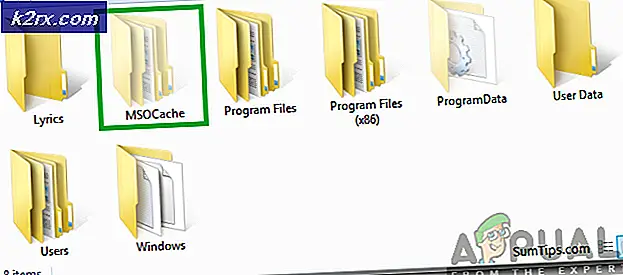Bagaimana Saya Meneruskan Port Pada Hub Rumah BT Saya 4/5
Port Forwarding On A BT Home Hub 4 dan 5
Untuk meneruskan port pada BT Home Hub 5, ikuti petunjuk di bawah ini
1. Buka browser web apa saja (Chrome, Firefox atau Internet Explorer).
2. Ketikkan Alamat IP gateway default Anda yang untuk BT secara default adalah 192.168.1.254 - Tekan tombol enter untuk masuk ke Halaman Admin Home Hub 5.
3. Anda akan diminta untuk memberikan kata sandi router Anda yang terletak di bagian belakang router Anda ATAU pada kartu di bagian atas yang dapat Anda tarik keluar untuk mendapatkan kata sandi ini. Setelah Anda klik tombol Pengaturan Lanjutan
4. Masukkan kata sandi Anda dan Klik OK.
5. Klik Lanjutkan Ke Pengaturan Lanjutan .
6. Klik Firewall dari menu.
TIP PRO: Jika masalahnya ada pada komputer Anda atau laptop / notebook, Anda harus mencoba menggunakan Perangkat Lunak Reimage Plus yang dapat memindai repositori dan mengganti file yang rusak dan hilang. Ini berfungsi dalam banyak kasus, di mana masalah ini berasal karena sistem yang rusak. Anda dapat mengunduh Reimage Plus dengan Mengklik di Sini7. Dari check-down Game ATAU Aplikasi jika layanan yang ingin Anda port forward untuk terdaftar di sini, jika terdaftar maka pilih layanan dan IP yang perlu diteruskan port tersebut. Ini adalah IP lokal perangkat, jika Anda tidak tahu apa alamat IP ini memeriksa pengaturan perangkat untuk IP.
8. Setelah Aplikasi dan Perangkat dipilih, Klik Tombol Tambah dan Klik Terapkan . Anda akan melihat bahwa port forwarding telah diaktifkan dan port telah ditetapkan ke perangkat. Anda akan memiliki opsi untuk membatalkan penetapannya.
9. Jika port / aplikasi yang Anda inginkan tidak terdaftar, maka pilih opsi Kelola Permainan & Aplikasi .
10. Klik Tambah Game atau Aplikasi Baru.
- Ketik nama aplikasi.
- Hapus centang pada Salin permainan / aplikasi yang ada
- Biarkan protokolnya menjadi APA PUN
- Ketik nomor port: mis 3019
11. Klik Tambah & kemudian Klik Terapkan .
12. Sekarang klik Back to Port Forwarding - pilih nama aplikasi yang Anda buat, dan pilih Perangkat.
13. Klik Tambah, lalu Klik Terapkan.
Port forwarding diperlukan ketika Anda perlu menjalankan layanan khusus di jaringan Anda, akses dari jarak jauh IPTV Anda, IPCAM dan aplikasi berbasis ip lainnya.
TIP PRO: Jika masalahnya ada pada komputer Anda atau laptop / notebook, Anda harus mencoba menggunakan Perangkat Lunak Reimage Plus yang dapat memindai repositori dan mengganti file yang rusak dan hilang. Ini berfungsi dalam banyak kasus, di mana masalah ini berasal karena sistem yang rusak. Anda dapat mengunduh Reimage Plus dengan Mengklik di Sini